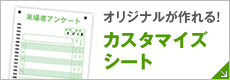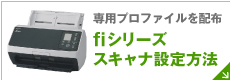データ保存先に指定しているフォルダをコピーし、新しいパソコンの同じ場所に置き換える事で、データ移行が完了します。
初期設定のままだと、データ保存先はドキュメント内の「ScanetData」フォルダになるので、これをコピーし、新しいパソコンの同じ場所に置き換えます。
アーカイブ
大変申し訳ございませんが、開かないように設定はできかねます。
正解配点登録後は、シート型番を変更できません。
新しくテストを作成してください。
採点画面の「採点設定」の「解答欄の表示」にて表示範囲を拡張していただく事で、ずれて表示されてしまった時でも全体が見れるよう調節する事ができます。
採点画面の「濃度調整画像の設定」で「使用しない」設定にすると、調整される前の状態が表示されます。
「正解配点登録」画面で、配点を「5,3」(○正解5点,△部分点3点の場合)と入力して登録します。
「まとめて採点」画面で△ボタンがクリックできるようになります。
キーボードの「ctrl」キーを押しながら「+」キーを押すと拡大、「-」キーを押すと縮小します。
以下の設定になっているかご確認ください。
・ファイル形式が「JPEG」になっているか。
・PDFファイルで読み取る場合 → 「ツール」の「読み取り設定」にて、「PDFファイルを変換する」にチェックを入れてください。
・監視フォルダ(ScanTmp)に画像を保存できているか。
・誤ってJPEGファイルをフォルダにまとめた状態で監視フォルダに保存してしまっていないか。
該当がある場合、設定を変更いただく事で読み取られるようになります。
複合機でスキャンしてJPEGファイルとしたら、ドキュメント内の監視フォルダ(ScanTmp)に保存します。
ソフトで「シート読み取り」ボタンをクリックします。「監視フォルダ内に画像ファイルが存在しています。~処理を続行してもよろしいですか。」のメッセージが表示されたら、「処理を続行」ボタンをクリックすると、件数がカウントされていきます。
以下の条件で設定されているかご確認ください。
・選択設問の解答欄は、記入が想定される文字に対して、必ず2mm程度の余白をとってください。
・解答欄の幅や高さは、12mm~15mm程度が目安として推奨しています。
・文字が小さすぎると、文字認識できない可能性がございます。最小5mm以上が理想となります。
・選択設問の解答欄の中には、必ず枠の線や点など別の文字が入らないようにしてください。
・解答枠の太さは0.2~0.8mm(0.5pt~2pt)を目安としてください。